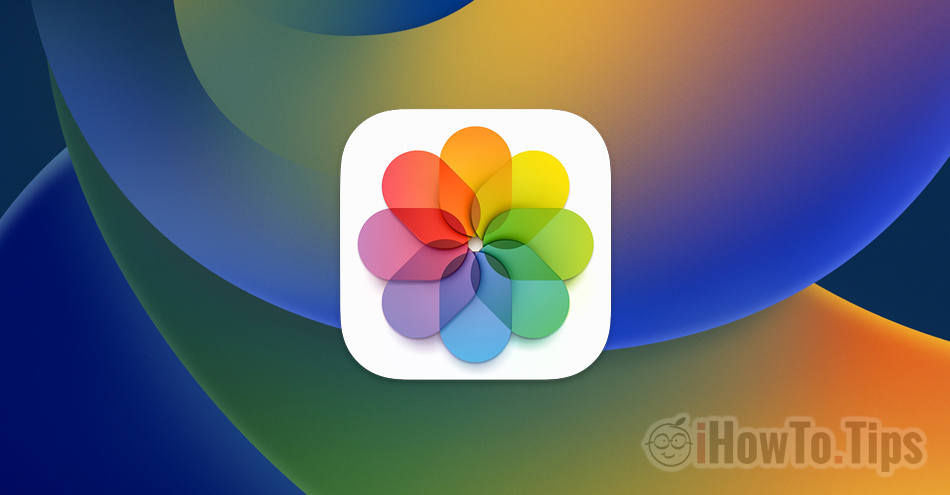ลักษณะของ iOS 16 ที่ช่วยเรา เพื่อซ่อนรูปภาพบน iPhone หรือ iPad. สามารถย้ายเข้าได้ อัลบั้มที่ซ่อนอยู่โดยจะเข้าถึงได้เฉพาะกับ การพิสูจน์ตัวตนแบบไบโอเมตริกซ์. ที่จำเป็น Face ID หรือ Touch ID เพื่อเข้าถึงอัลบั้มที่ซ่อนอยู่
iOS 16 นอกเหนือจากคุณสมบัติมากมายแล้ว ยังนำเสนอตัวเลือกใหม่ในการปกป้องข้อมูลที่เป็นความลับ รวมถึงรูปภาพที่ถ่ายด้วย iPhone หรือบันทึกไว้ใน Photos.
เราทุกคนรู้ดีว่าการเข้าถึงรูปภาพและวิดีโอจาก Photos เป็นไปได้ถ้าปลดล็อค iPhone หรือมีใครเป็นพวกเรา รู้รหัสผ่านปลดล็อค iPhone / iPad
ในหลาย ๆ คู่รักและครอบครัว มันเกิดขึ้นแบบนี้ รหัสผ่านปลดล็อก iPhone ให้คนอื่นรู้จัก พันธมิตร. ภรรยา / สามีหรือสมาชิกในครอบครัวอื่น ๆ
จนถึง iOS 16 เราสามารถย้ายรูปภาพและวิดีโอจากแกลเลอรี่ภาพไปที่ “Hidden”. ไม่ปรากฏอีกต่อไปใน “Recents” หรือในอัลบั้มอื่นๆ แต่การเข้าถึง อัลบั้มที่ซ่อนอยู่ มันทำได้ค่อนข้างง่ายโดยไม่ต้องใช้รหัสผ่านแยกต่างหากหรือการรับรองความถูกต้องด้วยไบโอเมตริกซ์ Face ID หรือ Touch ID.
ด้วย iOS 16 และ iPadOS 16, Apple แนะนำ การตรวจสอบไบโอเมตริกซ์ cu Face ID หรือ Touch ID เพื่อเข้าถึงรูปภาพและวิดีโอจากแกลเลอรี่ Hidden จาก iPhone หรือ iPad ของคุณ ซึ่งหมายความว่าบุคคลอื่น แม้ว่าเขาจะไม่ทราบรหัสผ่านสำหรับปลดล็อค iPhone แต่ก็จะไม่สามารถเข้าถึงรูปภาพและวิดีโอจากแกลเลอรีที่ซ่อนอยู่ได้
สารบัญ
วิธีซ่อนรูปภาพบน iPhone หรือ iPad และตั้งค่าการตรวจสอบสิทธิ์ไบโอเมตริกซ์สำหรับการเข้าถึงแกลเลอรีที่ซ่อนอยู่
เราไปที่ iPhone หรือ iPad ค่ะ Settings → Photos เพื่อให้แกลเลอรี่ภาพที่ซ่อนอยู่มองเห็นได้ (Hidden album) และ ตั้งค่า Face ID สำหรับการเข้าถึง

แกลเลอรี่รูปภาพที่ซ่อนอยู่นี้จะปรากฏในแอปพลิเคชัน Photos ด้านล่าง Utilities ทันทีที่เรามีภาพหรือวิดีโอแรกที่มีเครื่องหมาย “Hide”.
ที่เราซ่อนรูปภาพวิดีโอจาก Photosสิ่งที่เราต้องทำคือไปที่แกลอรี่รูปภาพ เลือกรูปภาพ แล้วทำเครื่องหมายด้วย “Hide”.

หลังจากคลิกที่ "ซ่อน" คุณจะต้องยืนยันว่าเราต้องการซ่อนรูปภาพใน iPhone หรือ iPad
These photos will be hidden, but can be found in the Hidden album. You can choose to show or hide the Hidden album in Settings.

ในขณะนี้รูปภาพจะหายไปจากแกลเลอรี่ภาพ “Recents” และจากแกลเลอรี่ส่วนตัวอื่น ๆ ของแอปพลิเคชัน Photos.
บน iPhone ในแอปพลิเคชัน Photos la Albums จะปรากฏที่ด้านล่างใต้ Utilities อัลบั้ม Hidden มีแม่กุญแจอยู่ข้างๆ ฉันหมายความว่ามันเป็นแกลเลอรีรูปภาพที่ได้รับการป้องกันและการเข้าถึงทำได้ด้วยการรับรองความถูกต้องเท่านั้น บน iPad อัลบั้มนี้ซึ่งมีรูปภาพและวิดีโอที่ซ่อนอยู่จะปรากฏทางด้านซ้าย

วิธีเข้าถึงรูปภาพและวิดีโอที่ซ่อนอยู่จาก iPhone หรือ iPad
หากในขั้นตอนแรกของบทช่วยสอนนี้ คุณตั้งค่าให้ใช้ Face ID (หรือ Touch ID) สำหรับการเข้าถึงแกลเลอรีรูปภาพที่ซ่อนอยู่ เฉพาะเจ้าของ iPhone หรือ iPad เท่านั้นที่จะสามารถเข้าถึงอัลบั้มนี้ได้ มันต้องใช้เวลา การยืนยันตัวตนด้วยไบโอเมตริกซ์.

มาตรการรักษาความปลอดภัยที่เราสามารถซ่อนรูปภาพบน iPhone นี้ไม่รวมความเป็นไปได้ที่บุคคลอื่นจะสามารถเข้าถึงรูปภาพและวิดีโอจากอัลบั้มที่ซ่อนไว้ได้ แม้ว่าเขาจะรู้รหัสผ่านเพื่อปลดล็อค iPhone หรือ iPad ก็ตาม
คุณลักษณะนี้ยังใช้งานบน macOS Ventura, ที่เข้าถึง Hidden Album สามารถทำได้ด้วย Touch ID (สำหรับ MacBook ที่มี Touch Bar, Magic Keyboard cu Touch ID).
มาตรการป้องกันนี้ยังใช้กับรูปภาพและวิดีโอที่ถูกลบด้วย พวกเขาจะถูกย้ายเป็นเวลา 30 วันใน Recently Deletedซึ่งการเข้าถึงจะขึ้นอยู่กับการยืนยันตัวตนด้วยไบโอเมตริกด้วย